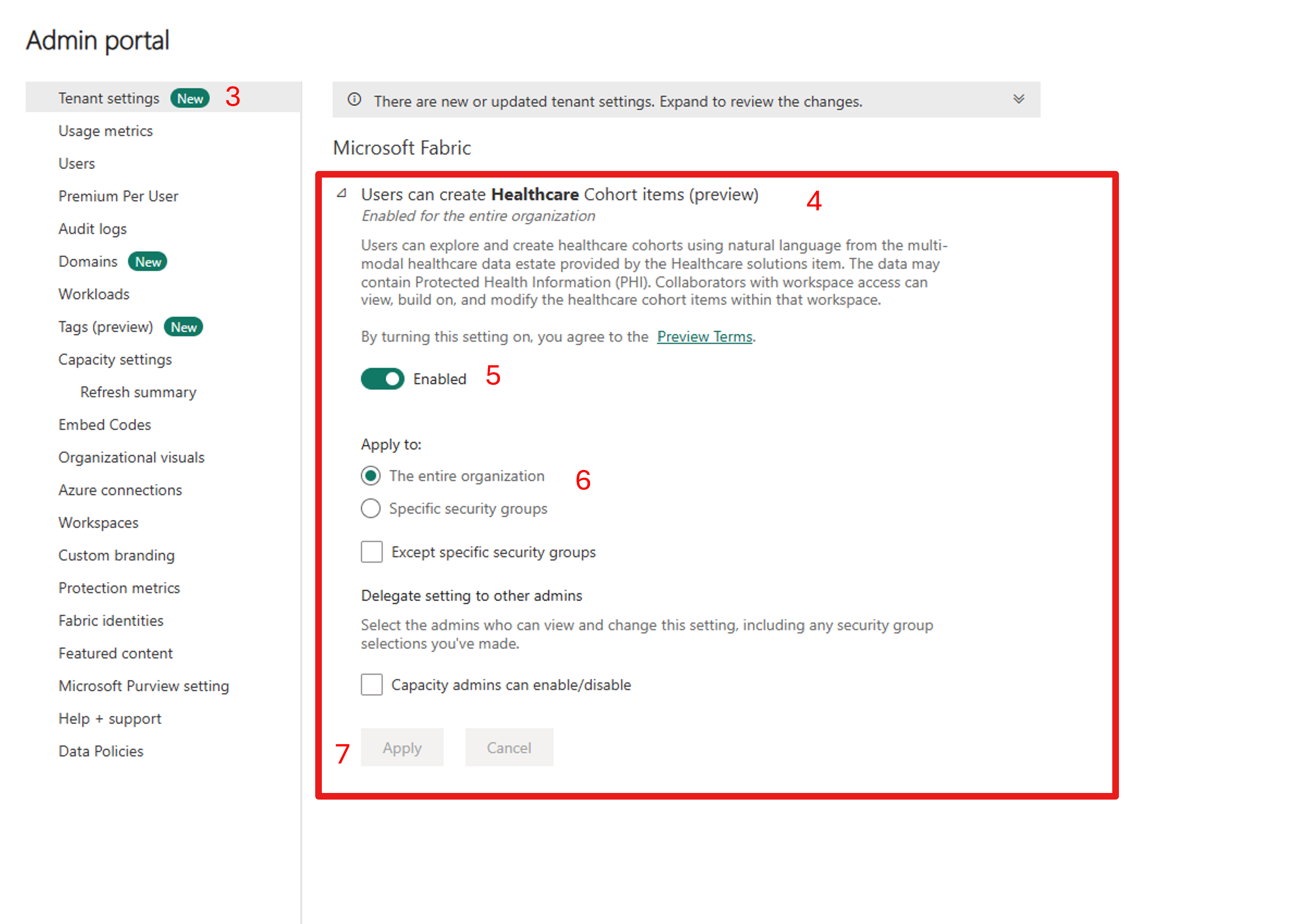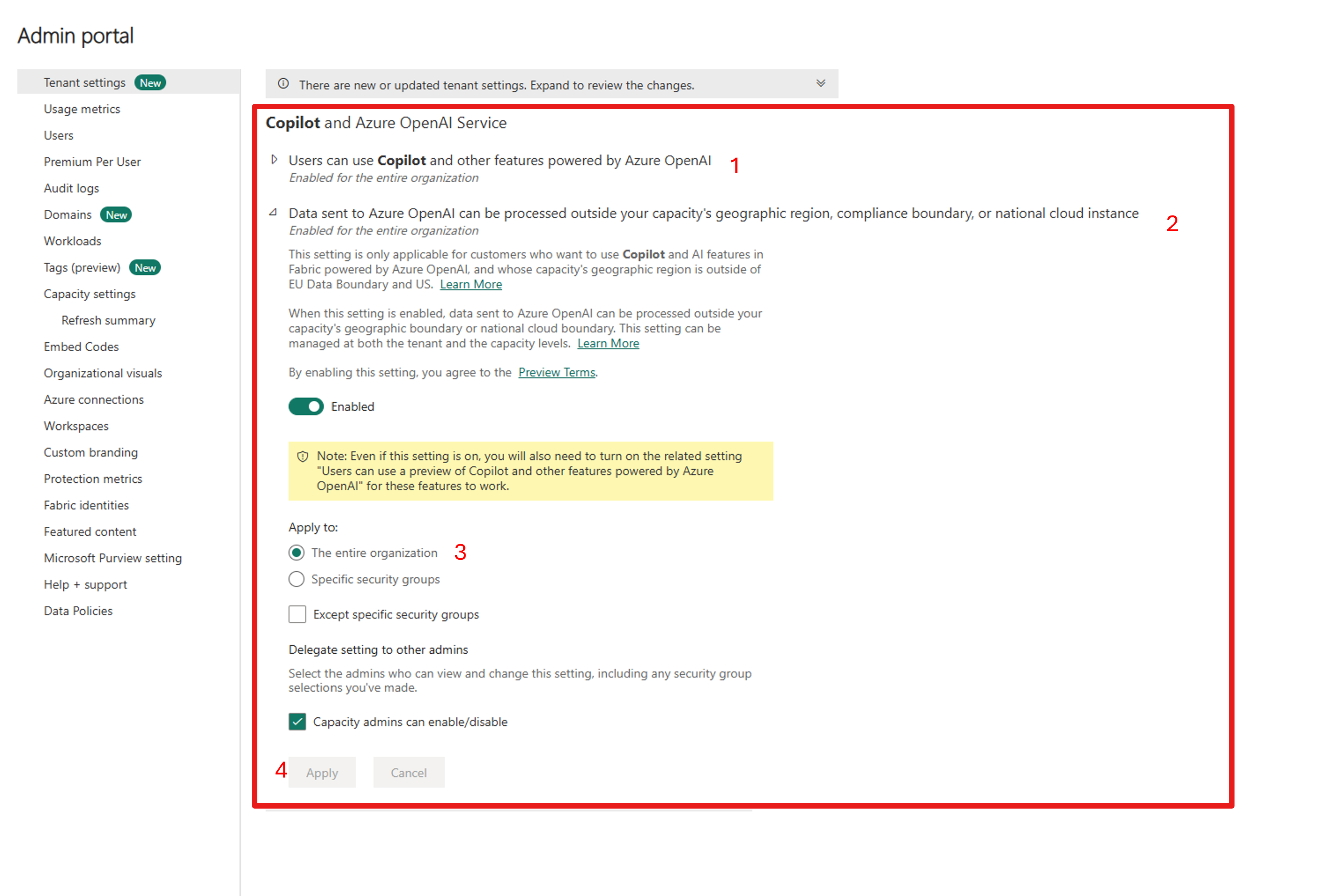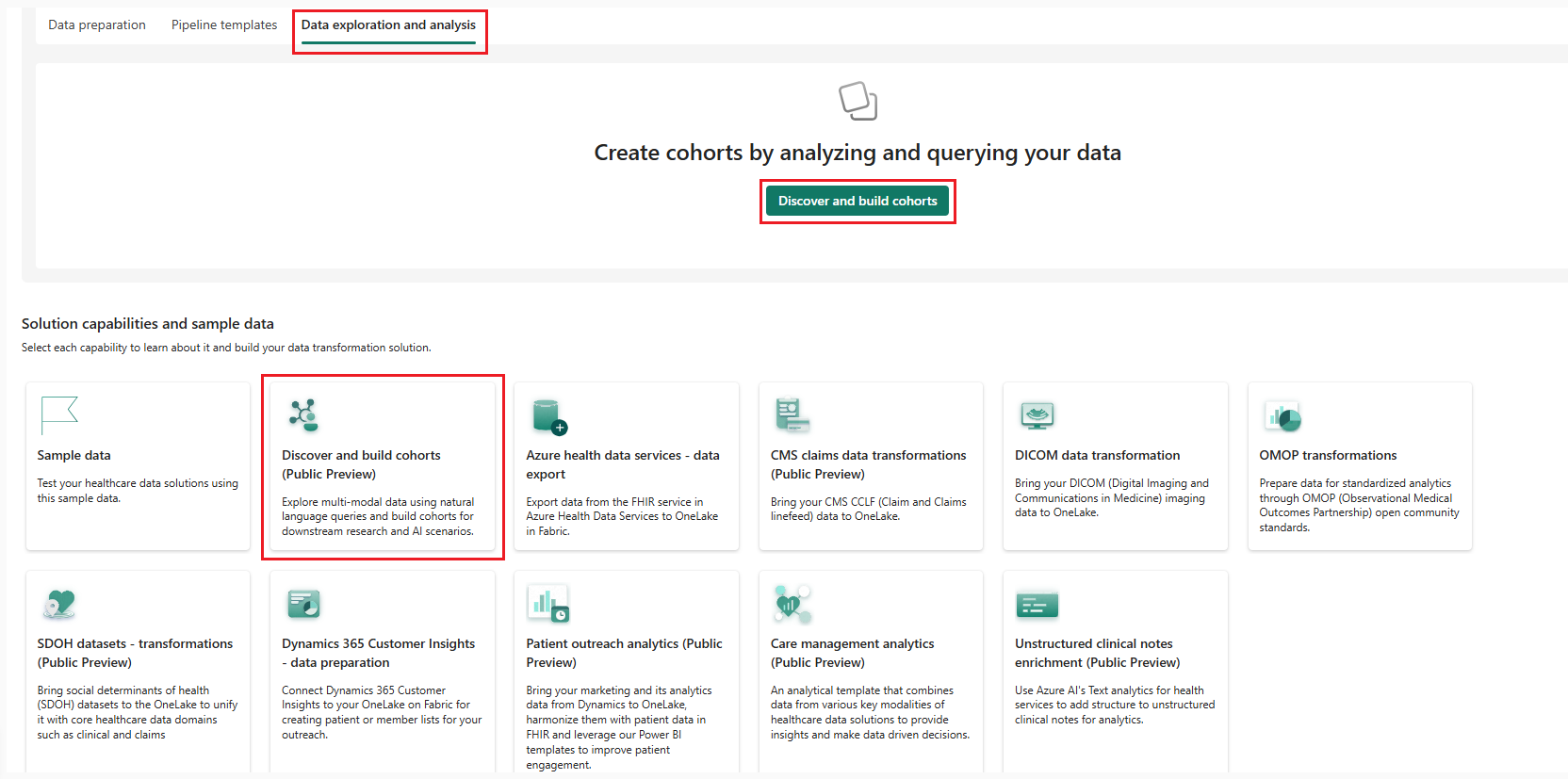Configurer découvrir et créer des cohortes (version préliminaire) dans les solutions de données de santé
[Cet article fait partie de la documentation en version préliminaire et peut faire l’objet de modifications.]
Cet article fournit des conseils sur la configuration de la fonctionnalité de découverte et de création de cohortes (version préliminaire) dans les solutions de données de santé.
Conditions préalables
Vous devez disposer d’un SKU Fabric payant (F64 ou supérieur, ou P1 ou supérieur) avec une capacité disponible dans les régions Fabric.
Déployez des solutions de données de santé dans Microsoft Fabric et la fonctionnalité de base des données de santé.
Déployer et configurer les transformation de OMOP. Les fondations et OMOP les transformations des données de santé transforment vos données au format requis par le Common Data Model (CDM) version 5.4 du Observational Medical Outcomes Partnership (OMOP) version 5.4 .
Déployez et configurez la transformation de données DICOM pour ingérer et transformer vos données d’image DICOM. Cette étape est facultative.
Assurez-vous que vos données sont correctement formatées et qu’il n’y a pas de valeurs d’ID NULL dans les tables, car cela peut entraîner des problèmes pendant le processus de création de cohorte. Les données de texte non structurées se propagent dans la table Note , tandis que les données d’image sont référencées dans la table Image_Occurrence .
Accorder des autorisations pour activer, découvrir et créer des cohortes (version préliminaire)
Pour activer la fonctionnalité de découverte et de création de cohortes (version préliminaire) dans votre environnement de solutions de données de santé, vous avez besoin de l’autorisation de votre administrateur client. Pour accorder les autorisations appropriées, votre administrateur peut suivre ces étapes :
Accédez au Portail d’administration Microsoft Fabric.
Vous pouvez également sélectionner l’icône d’engrenage Paramètres dans la barre de navigation Fabric, puis sélectionner Portail d’administration sous Gouvernance et informations.
Sur la page Portail d’administration, sélectionnez Paramètres client.
Développez la liste déroulante Les utilisateurs peuvent créer des éléments de la cohorte de santé (version préliminaire).
Faites glisser le bouton bascule sur Activé.
Dans la section Appliquer à, vous pouvez soit conserver la sélection par défaut Toute l’organisation, soit choisir des groupes de sécurité spécifiques en sélectionnant l’option Groupes de sécurité spécifiques.
Sélectionnez ensuite Appliquer.
Activer Copilot et le service Azure OpenAI
Sur la page Paramètres du locataire, faites défiler vers le bas pour activer Copilot et Azure OpenAI Service. Activez Les utilisateurs peuvent utiliser Copilot et d’autres fonctionnalités optimisées par Azure OpenAI.
Activez Les données envoyées à Azure OpenAI peuvent être traitées en dehors de la région géographique, des limites de conformité ou de l’instance cloud nationale de votre locataire.
Dans la section Appliquer à, vous pouvez soit conserver la sélection par défaut Toute l’organisation, soit choisir des groupes de sécurité spécifiques en sélectionnant l’option Groupes de sécurité spécifiques.
Sélectionnez ensuite Appliquer.
Configurer les exemples de données
Pour commencer à constituer des cohortes de patients, assurez-vous que les données des patients existent dans lakehouse OMOP. Pour remplir votre OMOP lakehouse à l’aide des exemples de données fournis, procédez comme suit :
Déployez les exemples de données dans votre environnement de solutions de données de santé.
Ouvrez la maison du lakehouse healthcare#_msft_bronze .
Dans le panneau de l’explorateur lakehouse, développez le dossier SampleData pour rechercher les
SampleData/Clinical/FHIR-NDJSON/FHIR-HDS/51KSyntheticPatientsfichiers andSampleData/Imaging/DICOM/DICOM-HDS/340ImagingStudies.Déplacez ou copiez les fichiers 51KSyntheticPatients et 340ImagingStudies dans leurs sous-dossiers respectifs dans le dossier Ingérer . Vous devriez voir maintenant
Ingest\Clinical\FHIR-NDJSON\FHIR-HDS\51KSyntheticPatientsetIngest\Imaging\DICOM\DICOM-HDS\340ImagingStudies.Exécutez le pipeline de données healthcare#_msft_imaging_with_clinical_foundation_ingestion dans votre déploiement de transformation des données DICOM. Attendez que le pipeline se termine.
Cette étape est facultative.
Exécutez le pipeline de données healthcare#_msft_omop_analytics dans votre OMOP déploiement de transformations. Attendez que le pipeline se termine.
Accédez à healthcare#_msft_gold_omop lakehouse dans le OMOP déploiement des transformations. Vérifiez si la table Personne (avec les autres tables) contient les exemples de OMOP données. Vous êtes maintenant prêt à créer des cohortes de patients à l’aide de vos données.
Créer un élément de cohorte de soins de santé
Accédez à la page d’accueil des solutions de données de santé sur Fabric.
Sélectionner vignette Découvrir et créer des cohortes (version préliminaire). Vous pouvez également accéder à l’onglet Exploration et analyse des données de la page d’accueil, puis sélectionner l’élément Découvrir et créer des cohortes .
Sélectionner créer cohorte et donnez un nom à l'élément de cohorte de santé.
Note
Les éléments de cohorte de soins de santé se connectent par défaut à la maison du lac healthcare#_msft_gold_omop . Assurez-vous de remplir ce lakehouse en suivant les étapes de la section Utiliser OMOP les transformations dans les solutions de données de santé. Vous pouvez également ingérer vos propres données via les transformations et les OMOP fonctionnalités de transformation de données DICOM.